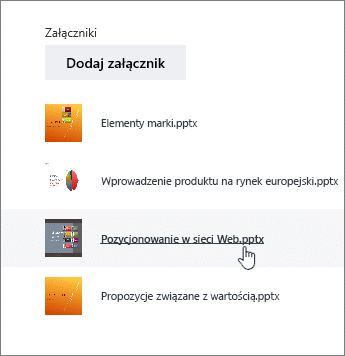Usługa Planner umożliwia dołączanie plików, zdjęć i linków bezpośrednio do zadań, dzięki czemu można umieścić plan w centralnej lokalizacji, dostępnej dla wszystkich osób współpracujących nad zadaniem.
Aby wyświetlić listę wszystkich plików lub zdjęć dołączonych do Planner zadań, wybierz trzy kropki po prawej stronie nazwy planu (...), a następnie wybierz pozycję pliki. Pliki te są przechowywane w SharePoint bibliotece dokumentów skojarzonej z grupą Microsoft 365 planu.
Uwaga: Jeśli plan został właśnie utworzony, Planner nadal może skonfigurować bibliotekę dokumentów programu SharePoint planu. Jeśli zostanie wyświetlony komunikat na ten temat, musisz poczekać chwilę przed dołączeniem plików.
Dodawanie załącznika
Aby dołączyć plik lub link, wybierz zadanie, aby wyświetlić jego szczegóły, kliknij pozycję Dodaj załącznik, a następnie wybierz pozycję plik, łączelub program SharePoint.
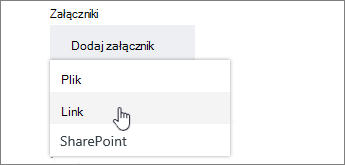
-
Plik: przekazywanie dokumentu lub pliku z komputera lokalnego. Przekazywane pliki są przechowywane w bibliotece dokumentów programu SharePoint skojarzonej z planem.
-
Łącze: wpisz adres URL i tekst, który chcesz wyświetlić w Planner.
-
Program SharePoint: Wybieranie plików już przechowywanych w bibliotece dokumentów programu SharePoint skojarzonej z planem.
Po pierwszym dołączeniu zdjęcia zostanie automatycznie przekształcony obraz podgląduzadania. Jeśli wolisz, aby dokument był obrazem podglądu zadania, kliknij pozycję Pokaż na karcie dokumentu. Obraz podglądu jest pokazywany na tablicyi oferuje szybki sposób identyfikowania zadania i przechodzenie do działania. Chcesz zmienić obraz podglądu zadania?
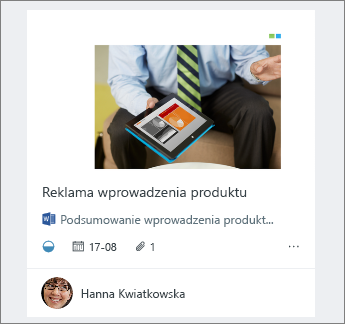
Praca z załącznikiem
Po dołączeniu pliku pakietu Office możesz kliknąć łącze do pliku wyświetlane na karcie, aby otworzyć go w programie Microsoft 365 dla Internetu.
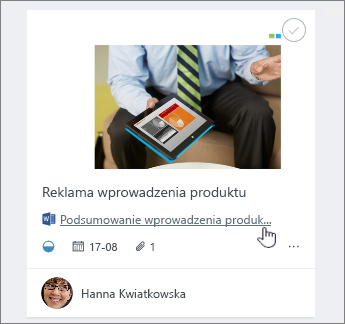
W czasie rzeczywistym Współtworzenie w Microsoft 365 dla Internetu można wprowadzać zmiany jednocześnie z członkami zespołu bez obaw o utracie pracy. Dowiedz się więcej.
Jeśli chcesz pracować nad plikiem pakietu Office, który nie jest wyświetlany jako podgląd, wybierz zadanie, aby wyświetlić jego szczegóły, a następnie wybierz nazwę pliku, nad którym chcesz pracować.